Comment lancer des applications instantanément avec Wox sous Windows

Découvrez comment utiliser Wox pour lancer vos applications, exécuter des commandes et plus encore, instantanément.

Windows Terminal est l'une des applications les plus utiles de Windows 11. Elle vous permet d'accéder à différents environnements de commandes shell, le tout dans un environnement extrêmement pratique et facile à utiliser. Une fois lancé, le terminal Windows ouvre PowerShell comme environnement shell par défaut.
Cependant, si vous préférez utiliser l'invite de commande, vous pouvez également facilement configurer le terminal Windows pour qu'il s'ouvre toujours avec l'invite de commande sur Windows 11. Voici comment procéder.
Tout d'abord, lancez Windows Terminal en cliquant avec le bouton droit sur le bouton Démarrer de la barre des tâches et en sélectionnant « Windows Terminal » dans le menu contextuel.
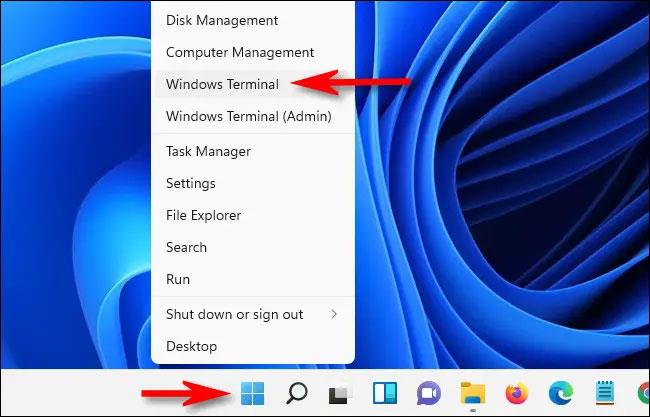
Lorsque l'application Windows Terminal s'ouvre, cliquez sur le curseur vers le bas (situé à droite du signe plus dans la barre d'onglets en haut de l'écran). Immédiatement, un menu apparaîtra, cliquez sur « Paramètres ».
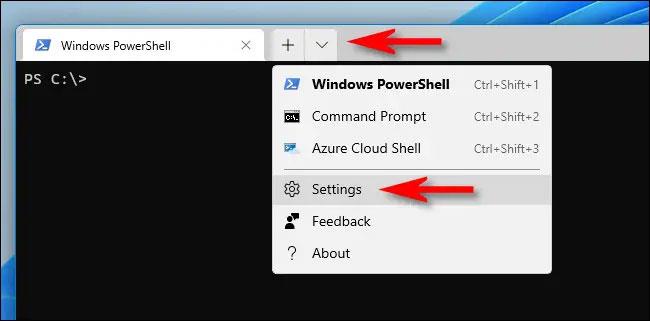
Lorsque l'onglet Paramètres s'ouvre, cliquez sur « Démarrage » dans la liste de gauche. Sur la page Paramètres de démarrage qui apparaît à droite, cliquez sur le menu déroulant intitulé « Profil par défaut ».
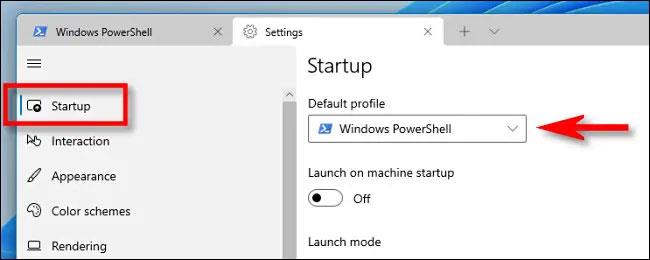
Dans la liste des options disponibles, cliquez sur « Invite de commandes ».
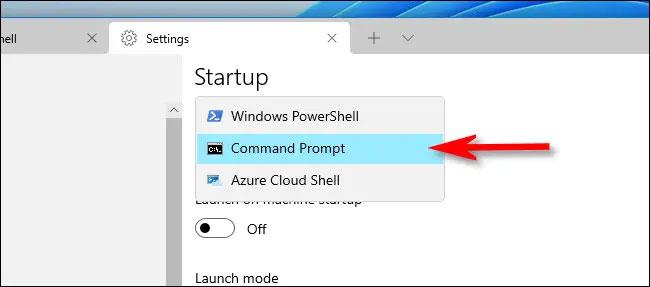
Maintenant, cliquez sur le bouton « Enregistrer » dans le coin inférieur droit de la fenêtre pour enregistrer vos modifications.
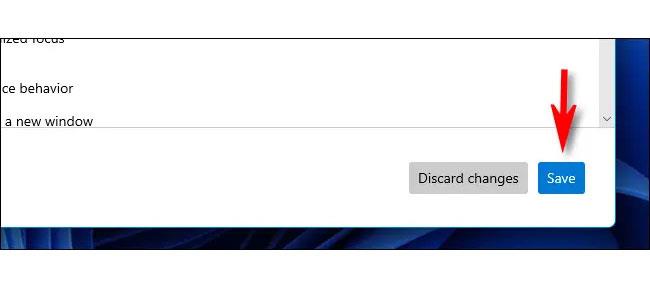
Après cela, fermez l'onglet Paramètres et tout est fait. La prochaine fois que vous ouvrirez le terminal Windows ou créerez un nouvel onglet de terminal en cliquant sur le bouton plus (« + »), l'environnement d'invite de commande s'ouvrira par défaut. J'espère que vous réussirez.
Découvrez comment utiliser Wox pour lancer vos applications, exécuter des commandes et plus encore, instantanément.
Découvrez comment créer un cercle jaune autour du pointeur de la souris pour le mettre en surbrillance sur Windows 10. Suivez ces étapes faciles pour améliorer votre expérience utilisateur.
Découvrez pourquoi l
Sous Windows 11, configurez facilement des raccourcis pour accéder rapidement à des dossiers spéciaux dans votre menu Démarrer.
Découvrez comment résoudre l
Découvrez comment utiliser un disque dur externe avec un Chromebook pour transférer et stocker vos fichiers en toute sécurité. Suivez nos étapes pour un usage optimal.
Dans ce guide, vous apprendrez les étapes pour toujours utiliser une adresse MAC aléatoire pour votre adaptateur WiFi sous Windows 10. Optimisez votre sécurité en ligne!
Découvrez comment désinstaller Internet Explorer 11 sur Windows 10 pour optimiser l'espace de votre disque dur.
Découvrez comment utiliser Smart Defrag, un logiciel de défragmentation de disque dur gratuit et efficace, pour améliorer les performances de votre ordinateur.
Le moyen le plus simple de déverrouiller du contenu et de protéger tous les appareils avec un VPN crypté est de partager la connexion VPN via un point d








